Activer les onglets Proton et le menu Proton dans Firefox
Vous pouvez désormais activer les onglets Proton et le menu Proton dans Firefox, qui devraient faire partie de la prochaine interface utilisateur Proton. Les nouveaux éléments de l'interface utilisateur présentent une apparence plus ronde qui rappelle ce que Microsoft fait pour les futures versions de Windows 10.
Publicité
Mozilla est sur le point de mettre à jour l'apparence du navigateur Firefox en 2021. La conception actuelle de l'interface utilisateur, que la plupart des utilisateurs de Firefox appellent "Photon", bénéficiera d'une actualisation visuelle et fonctionnelle dans Firefox 89.
La version actuelle de l'interface utilisateur "Photon" a été publiée avec Firefox 57. En 2021, Mozilla s'apprête à le rafraîchir. Le nouveau Interface utilisateur de protons aura l'air moderne et correspondra au nouvelle interface utilisateur Sun Valley de Windows 10. Il bénéficiera également de nouvelles fonctionnalités telles que les onglets verticaux et le regroupement d'onglets, etc.
À l'heure actuelle, vous pouvez activer un nouveau look pour les onglets et les menus dans Firefox Nightly. Regardez la capture d'écran.
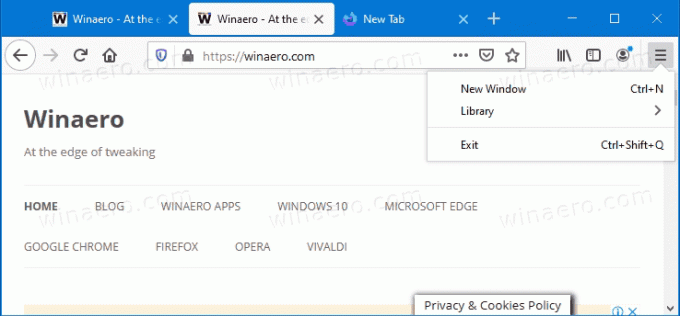
Remarque: le menu est à moitié sauvegardé et n'est pas très fonctionnel dans Nightly pour le moment. Ainsi, pour activer les onglets et les menus Proton, vous devez procéder comme suit.
Pour activer les onglets Proton et le menu Proton dans Firefox
- Ouvrez Mozilla Firefox.
- Taper
à propos de: configurationdans la barre d'adresse et appuyez sur laEntrerclé. - Cliquer sur Accepter le risque et continuer sur le Procéder avec prudence page.

- Taper
navigateur.proton.tabs.activédans le champ de recherche. - Lorsque vous y êtes invité, cliquez sur "+" pour créer le navigateur.proton.tabs.activé paramètre de type booléen. Il doit être réglé sur vrai par défaut pour activer les onglets Proton.
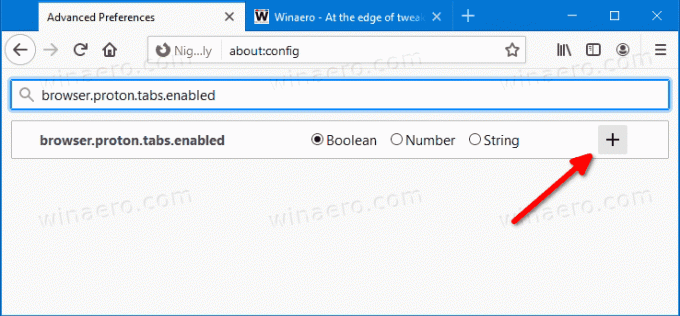
- Maintenant, répétez la même chose avec le browser.proton.appmenu.enabled paramètre pour activer le menu Proton.
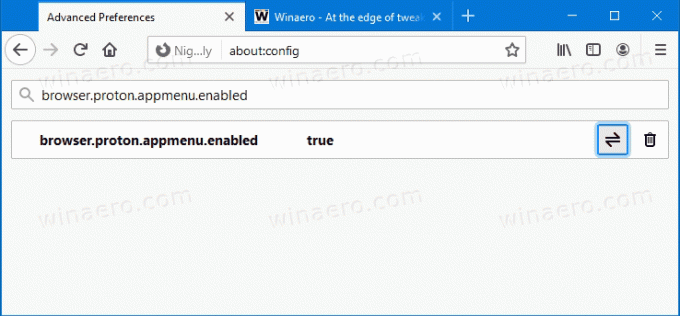
- Une fois que vous avez défini les paramètres ci-dessus, redémarrer Firefox.

Vous avez terminé.
Plus à venir dans un proche avenir. Mozilla va mettre à jour le éléments d'interface utilisateur suivants.
- La barre d'adresse et la barre d'onglets de Firefox.
- Le menu principal de Firefox.
- Barres d'informations.
- Accroche-portes.
- Menus contextuels.
- Boîtes de dialogue modales.
Grâce à @msfn_texte pour le pourboire.


